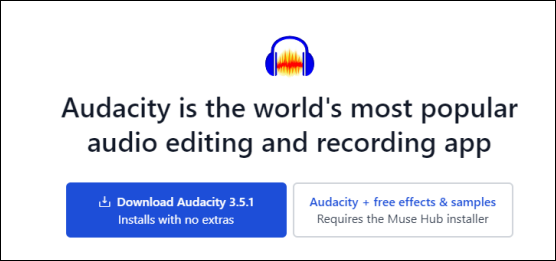Índice de la página
Los usuarios de Audacity luchan a menudo con el problema de que el eliminador de voces de Audacity no funciona, ya que distorsiona la música mientras deja intactas las voces, cuando trabajan en cómo eliminar las voces de una canción en Audacity.
Este problema deja a los usuarios con dudas sobre sus acciones y sobre si están utilizando la función correctamente. Y como hay tantos elementos implicados, actualmente hay múltiples soluciones a este problema. Sigue leyendo para conocer las respuestas.
| Métodos | Cuestiones | Eficacia |
|---|---|---|
| 1. Actualiza y reinstala Audacity | Versiones lagunas. | Corrige los errores heredados de su predecesor. |
| 2. Comprueba los requisitos del sistema | Falta de recursos del sistema. | Soluciona la insuficiencia de recursos del sistema. |
| 3. Restablecer las preferencias de Audacity | Problemas de ajuste inesperados. | Resuelve el comportamiento inesperado. |
| 4. Solucionar problemas y ajustar frecuencias | Las voces están en el punto muerto de las mezclas. | Trabaja con la ubicación de la voz en la mezcla. |
| 5. Ajustes de reverberación vocal | No distingues entre BGM, voces, etc. | Resuelve los problemas de identificación vocal. |
| 6. Desactivar otros efectos de audio | Conflictos de efectos de audio. | Resuelve conflictos de efectos de audio. |
| 7. Prueba con otro proyecto o archivo de audio | Formatos de audio incompatibles. | Comprueba si se trata de un problema específico de un proyecto o archivo. |
| 8. Ajustar la configuración de los efectos | Fuerza vocal y corte débiles. | Comprueba si se trata de un problema específico de un proyecto o archivo. |
| 9. Canales vocales separados | Una mezcla de pistas estéreo, coros e instrumentos. | Arregla la mezcla de voces, instrumentos y pistas estéreo. |
Por qué no funciona el eliminador de voces de Audacity
Abundan las razones por las que la aplicación eliminadora de voces Audacity no funciona, empezando por una versión obsoleta del software, recursos inadecuados del ordenador y problemas de configuración. También los parámetros de los efectos, como los cortes graves y agudos de las voces, pueden provocar el fallo. Y hay otros factores que pueden influir en el mal funcionamiento.
- Ubicación de la voz en la mezcla: Si las voces no están centradas o si otros instrumentos ocupan el centro, el eliminador de voces puede tener dificultades para aislarlas eficazmente.
- Ajustes de reverberación estéreo: Los ajustes de reverberación estéreo aplicados al audio pueden dificultar que el eliminador de voces distinga entre voces, pistas de acompañamiento y música de fondo.
- Incompatibilidad con formatos de archivo de audio: Ciertos formatos de archivo de audio pueden no ser compatibles con la función de eliminador de voces de Audacity, lo que hace que no funcione como se espera.
- Ajustes incorrectos del eliminador de voces: Un ajuste incorrecto de los ajustes y parámetros del eliminador de voces puede dar lugar a resultados insatisfactorios. Ajustar correctamente estos parámetros es crucial para obtener un rendimiento óptimo.
Teniendo en cuenta estos factores, los usuarios pueden solucionar los problemas que puedan encontrar con el eliminador de voces de Audacity.
Arreglar el eliminador de voces de Audacity que no funciona de 9 maneras
Ahora, hablemos de las soluciones.
📱1. Actualizar y reinstalar Audacity
Asegúrate de que tienes instalada la última versión de Audacity (3.3.3). Las actualizaciones suelen incluir correcciones de errores y mejoras, por lo que la actualización puede resolver el problema. Desinstalar la versión actual y volver a instalar la edición más reciente puede ayudar a arreglar cualquier archivo o configuración corruptos que puedan estar causando el problema.
- Descargar para Windows (32 y 64 bits)
- Descargar para Mac (Intel 64 bits)
- Descarga para Linux (AppImage de 64 bits)
🕵️2. Comprueba los requisitos del sistema
Asegúrate de que tu ordenador cumple los requisitos mínimos del sistema para ejecutar Audacity. Unos recursos del sistema insuficientes pueden provocar problemas con la función de eliminación de voces. Puedes comprobar estos requisitos del equipo en el sitio web de Audacity.
| Sistema | Velocidad RAM/Procesador recomendada | Velocidad mínima de RAM/procesador | CPU |
| Windows 10/11 (32 o 64 bits) | 4 GB / 2 GHz | 2 GB / 1 GHz | Admite SSE2, si no, utiliza la versión anterior Audacity 2.0.6 |
| macOS 13 Ventura, macOS 12 Monterey, macOS 11 Big Sur, 10.15 Catalina, 10.14 Mojave y 10.13 High Sierra | 4 GB / 4 GHz | 2 GB / 2 GHz | / |
| La última versión de GNU/Linux de sus distribuciones | 1 GB / 2 GHz | 1 GB / 2 GHz | / |
📴3. Restablecer las preferencias de Audacity
A veces, restablecer las preferencias de Audacity a los valores predeterminados de fábrica puede resolver un comportamiento inesperado.
Para ello, ve a"Herramientas" >"Restablecer configuración".

- Aviso:
- Esto restablecerá todas tus preferencias, ajustes de exportación y barras de herramientas, así que asegúrate de hacer una copia de seguridad de los ajustes personalizados que tengas. No afectará a las Macros, plugins y ajustes de usuario guardados en Efectos, Generadores y analizadores.
⚒️4. Solucionar problemas y ajustar frecuencias
Pueden surgir problemas con el removedor vocal si las voces no están centradas en la mezcla o si otros instrumentos ocupan el centro. Esto puede ser más habitual en canciones antiguas. Para solucionarlo, intenta reproducir la música desde una sección diferente de la canción.
- Abre Audacity, ve a"Pistas" >"Añadir nueva" >"Pista estéreo".
- Ve a"Archivo" >"Importar" >"Audio..." para importar la pista de audio y resalta la parte deseada.
- Luego busca"Efecto" >"Tono y tempo" >"Cambiar tono..."> ajusta el valor de tono y frecuencia y previsualiza el resultado.

🎼5. Ajustes de reverberación vocal
Si se aplican ajustes de reverberación estéreo al audio, el eliminador de voces de Audacity puede tener problemas para aislar las voces de la pista de acompañamiento y la música de fondo.
Para solucionarlo, ajusta la configuración de la reverberación, como el tamaño de la sala o la amortiguación. Además, utiliza la opción Perfil de Ruido para identificar y eliminar las frecuencias no deseadas.
- Haz clic en"Efectos" >"Retardo y Reverberación" >"Reverberación..." para ver los ajustes de reverberación.
- Cambia todos los ajustes de reverberación al centro de la barra y previsualiza, luego ajusta.
- Previsualiza el resultado y ajusta el tamaño de la sala, la reverberancia, etc. si fallan los pasos anteriores.
- O haz clic en"Efectos" >"Eliminación y reparación de ruido" >"Reducción de ruido..." para configurarlo.

🔊6. Desactivar otros efectos de audio
El eliminador de voces de Audacity puede entrar en conflicto con otros efectos de audio o plugins que tengas instalados. Desactiva los efectos o plugins adicionales y comprueba si el eliminador de voces funciona correctamente.
Haz clic en"Efectos" /"Analizar" /"Herramientas" >"Gestor de plugins" > elige el efecto y desactívalo.
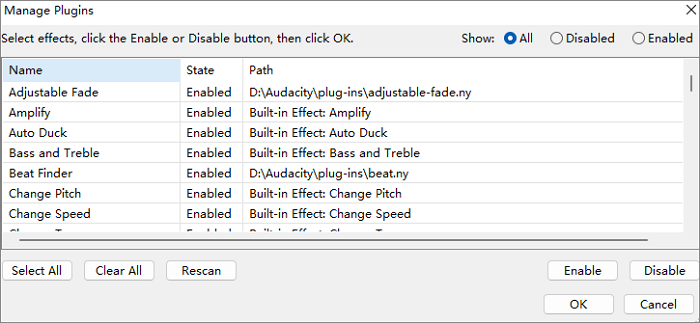
📃7. Prueba con otro proyecto o archivo de audio
Crea un nuevo proyecto o utiliza un archivo de audio diferente para comprobar si el problema es específico de un proyecto o archivo. A veces, el problema puede deberse al audio concreto con el que estás trabajando.
Pulsa Ctrl + N para crear un proyecto nuevo y vacío.

✨8. Ajustar la configuración de los efectos
Para mejorar los resultados del eliminador de voces en Audacity, ajusta tres parámetros: intensidad (elimina más o menos voces), corte bajo para voces (determina la frecuencia más baja a eliminar) y corte alto para voces (conserva los instrumentos más agudos). Después de ajustar, haz clic en Aceptar para procesar la canción. Si es necesario, deshaz y reajusta los parámetros.
Ve a"Efectos" >"Especiales" >"Reeducación y aislamiento vocal..." para ajustar la intensidad y el corte de graves y agudos para las voces.
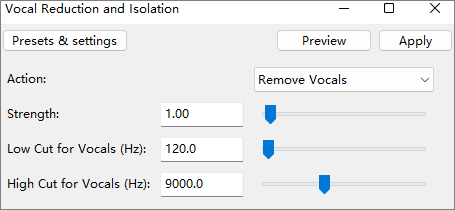
⛏️9. Canales vocales separados
En algunas pistas estéreo, las voces pueden estar mezcladas en un canal mientras que los coros y los instrumentos están en otro. Para solucionar esto, divide la pista en canales separados, elimina el canal vocal e invierte el canal restante.
- Haz clic en la flecha hacia abajo junto al nombre de la música > elige"Dividir estéreo en mono".
- Haz doble clic en la segunda pista y > ve a"Efectos" >"Especiales" >"Invertir".
- Quédate con el canal que quieras. Y utiliza"Efectos" >"Volumen y compresión" >"Amplificar" para aumentar la voz si se mantiene quieta.
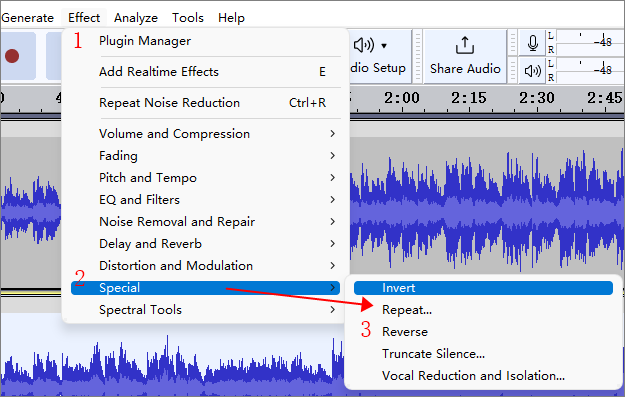
- Aviso:
- Este método puede no funcionar para todas las pistas grabadas en estéreo o sin grabaciones multipista.
Si las instrucciones textuales te parecen demasiado complicadas o si prefieres un enfoque más visual, puedes consultar el siguiente vídeo de instrucciones para ver demostraciones.
- 00:00 Introducción
- 01:18 Eliminador vocal
- 03:32 Invertir
- 05:40 Software
Comparte este artículo con tus amigos para que conozcan estos métodos.
El Mejor Removedor de Voces AI Alternativo a Audacity
Audacity, aunque popular, tiene inconvenientes, como un complejo proceso de eliminación vocal, y es difícil descartar las causas del fallo. Como alternativa superior, EaseUS Online Vocal Remover ofrece una interfaz fácil de usar, potentes herramientas de edición de audio y un eficaz eliminador de voces online gratuito para usuarios de la Web.

Este eliminador de voces con IA te permite extraer voces de más de 1000 formatos de archivo de audio sin esfuerzo y te permite descargar las voces y el acompañamiento por separado para crear versiones de karaoke.
Además, existe una versión de aplicación para este eliminador de voces online llamada EaseUS VideoKit, que proporciona funciones como edición de vídeo, conversión de formatos, compresión y creación de GIF. Puedes considerar utilizar EaseUS Online Vocal Remover haciendo clic en el botón o descargar este software para eliminar voces de archivos de vídeo o audio haciendo clic en "Obtener APP".
Conclusión
Este artículo ha proporcionado 9 formas efectivas de solucionar el problema de que el eliminador de voces de Audacity no funciona. Para quienes busquen una alternativa fiable, EaseUS Online Vocal Remover se perfila como el mejor eliminador de voces de AI para PC.
Con sus funciones avanzadas y su interfaz fácil de usar, ofrece soluciones completas de edición de audio. Empodérate de estas soluciones y explora las posibilidades con EaseUS Online Vocal Remover.
Preguntas frecuentes sobre el eliminador de voces de Audacity que no funciona
1. ¿Cómo elimino manualmente las voces de una canción?
Los eliminadores vocales como Audacity y FL Studio requieren operaciones manuales en el proceso. Por ejemplo, en Audacity, necesitas:
- Importa la canción manualmente desde la biblioteca de música local.
- Selecciona toda la pista musical y elige el efecto Reducción Vocal y Aislamiento.
- Elige Eliminar voces y aplícalo.
- Toca para escuchar el trabajo final.
2. ¿Cuánto tarda el eliminador de voces?
El tiempo empleado en la eliminación de voces varía con los distintos programas de eliminación de voces, como el eliminador de voces basado en IA EaseUS Online Vocal Remover, que procesa una canción de 4 minutos en menos de 30 segundos, mientras que una herramienta tradicional puede tardar un minuto o más.
3. ¿Es posible aislar las voces de una canción?
Por supuesto. Herramientas como el eliminador de voces X Minus Pro, LALAL AI, GarageBand y otras con extracción precisa de la raíz pueden eliminar eficazmente las voces de una canción y producir una salida de audio cristalina.